Integrace jednotného přihlašování Microsoft Entra s Cobaltem
V tomto článku se dozvíte, jak integrovat Cobalt s Microsoft Entra ID. Když integrujete Cobalt s Microsoft Entra ID, můžete:
- Ovládejte v Microsoft Entra ID, kdo má přístup k Cobaltu.
- Povolte uživatelům, aby se k Cobaltu automaticky přihlásili pomocí svých účtů Microsoft Entra.
- Spravujte účty v jednom centrálním umístění.
Scénář popsaný v tomto článku předpokládá, že již máte následující požadavky:
- Uživatelský účet Microsoft Entra s aktivním předplatným. Pokud ho ještě nemáte, můžete si vytvořit účet zdarma.
- Jedna z následujících rolí:
- Předplatné pro Cobalt s povoleným jednotným přihlášením (SSO).
V tomto článku nakonfigurujete a otestujete jednotné přihlašování Microsoft Entra v testovacím prostředí.
- Cobalt podporuje jednotné přihlašování iniciované poskytovatelem služeb .
Poznámka
Identifikátor této aplikace je pevná řetězcová hodnota, takže v jednom tenantovi je možné nakonfigurovat pouze jednu instanci.
Pokud chcete nakonfigurovat integraci cobaltu do Microsoft Entra ID, musíte do seznamu spravovaných aplikací SaaS přidat kobalt z galerie.
- Přihlaste se do centra pro správu Microsoft Entra alespoň jako správce cloudových aplikací.
- Přejděte na Identity>Aplikace>Podnikové aplikace>Nová aplikace.
- Do oddílu Přidat z galerie zadejte do vyhledávacího pole Cobalt.
- Na panelu výsledků vyberte kobalt a pak přidejte aplikaci. Počkejte několik sekund, než se aplikace přidá do vašeho tenanta.
Alternativně můžete také použít průvodce konfigurací podnikové aplikace . V tomto průvodci můžete do tenanta přidat aplikaci, přidat uživatele nebo skupiny do aplikace, přiřadit role a také si projít konfiguraci jednotného přihlašování. Další informace o průvodcích Microsoft 365
Nakonfigurujte a otestujte jednotné přihlašování Microsoft Entra s kobaltem pomocí testovacího uživatele s názvem B.Simon. Aby jednotné přihlašování fungovalo, musíte vytvořit vztah propojení mezi uživatelem Microsoft Entra a souvisejícím uživatelem v nástroji Cobalt.
Pokud chcete nakonfigurovat a otestovat jednotné přihlašování Microsoft Entra pomocí cobaltu, proveďte následující kroky:
-
Nakonfigurovat jednotné přihlašování Microsoft Entra – aby uživatelé mohli tuto funkci používat.
- Vytvoření testovacího uživatele Microsoft Entra – k otestování jednotného přihlašování Microsoft Entra pomocí B.Simon.
- Přiřadit testovacího uživatele Microsoft Entra - aby B.Simon mohl používat jednotné přihlašování Microsoft Entra.
-
Konfigurace Cobalt SSO – nastavení jednotného přihlašování na straně aplikace.
- vytvoření testovacího uživatele Cobalt – aby měl B.Simon v Cobaltu protějšek, který je propojený s reprezentací uživatele Microsoft Entra.
- test jednotného přihlašování – pro ověření, jestli konfigurace funguje.
Postupujte podle těchto kroků pro povolení jednotného přihlašování (SSO) v Microsoft Entra.
Přihlaste se do centra pro správu Microsoft Entra alespoň jako správce cloudových aplikací.
Přejděte na Identita>Aplikace>Podnikové aplikace>Cobalt>jednotné přihlašování.
Na stránce Vyberte metodu jednotného přihlašování vyberte SAML .
Na stránce Nastavení jednotného přihlašování pomocí SAML klikněte na ikonu tužky u Základní konfigurace SAML a upravte nastavení.

V části Základní konfigurace SAML proveďte následující krok:
Do textového pole přihlašovací adresa URL zadejte adresu URL pomocí následujícího vzoru:
https://brightside-prod-<INSTANCENAME>.cobaltdl.comPoznámka
Hodnota není reálná. Aktualizujte hodnotu URL adresou skutečného přihlášení. Kontaktujte tým podpory klienta Cobalt, abyste získali hodnotu. Můžete také odkázat na šablony uvedené v části Základní konfigurace SAML.
Aplikace Cobalt očekává aserce SAML ve specifickém formátu, což vyžaduje přidání mapování vlastních atributů do konfigurace atributů tokenu SAML. Následující snímek obrazovky ukazuje seznam výchozích atributů.
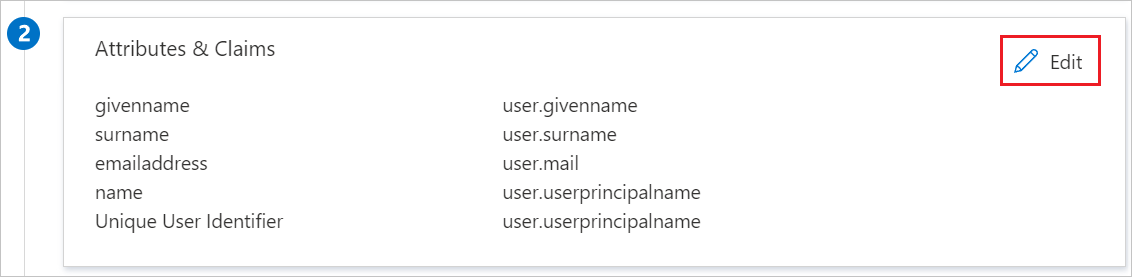
Kromě výše uvedeného očekává aplikace Cobalt několik dalších atributů, které se předávají zpět v odpovědi SAML, které jsou uvedeny níže. Tyto atributy jsou také předem vyplněné, ale podle vašeho požadavku je můžete zkontrolovat.
Jméno Zdrojový atribut Pošta uživatel.email Jiná pošta user.othermail Na stránce Nastavení jednotného přihlašování pomocí protokolu SAML v části Podpisový certifikát SAML vyhledejte certifikát (Base64) a vyberte Stáhnout pro stažení certifikátu a jeho uložení do počítače.

V části Nastavení Cobalt zkopírujte odpovídající adresu URL dle potřeby.

V této části vytvoříte testovacího uživatele S názvem B.Simon.
- Přihlaste se do centra pro správu Microsoft Entra alespoň jako správce uživatelů.
- Přejděte na Identity>Uživatelé>Všichni uživatelé.
- Vyberte na horní části obrazovky Nový uživatel>Vytvořit nového uživatele.
- Ve vlastnostech User postupujte takto:
- Do pole Zobrazovaný název zadejte
B.Simon. - Do pole Hlavní název uživatele zadejte username@companydomain.extension. Například
B.Simon@contoso.com. - Zaškrtněte políčko Zobrazit heslo a poznamenejte si hodnotu zobrazenou v poli Heslo.
- Vyberte Zkontrolovat a vytvořit.
- Do pole Zobrazovaný název zadejte
- Vyberte Vytvořit.
V této části povolíte B.Simonu používat jednotné přihlašování tím, že udělíte přístup k Salesforce.
- Přihlaste se do centra pro správu Microsoft Entra alespoň jako správce cloudových aplikací.
- Přejděte k Identitě>Aplikacím>Podnikovým aplikacím. Ze seznamu aplikací vyberte aplikaci.
- Na stránce s přehledem aplikace vyberte Uživatelé a skupiny.
- Vyberte Přidat uživatele/skupiny, a pak v dialogovém okně Přidat přiřazení vyberte Uživatelé a skupiny.
- V dialogovém okně Uživatelé a skupiny vyberte B.Simon ze seznamu Uživatelé a pak vyberte tlačítko Vybrat v dolní části obrazovky.
- Pokud očekáváte přiřazení role uživatelům, můžete ji vybrat v rozevíracím seznamu Vybrat roli. Pokud pro tuto aplikaci nebyla nastavena žádná role, zobrazí se vybraná výchozí role pro přístup.
- V dialogovém okně Přidat úkol vyberte tlačítko Přiřadit úkol.
Přihlaste se k webu Cobalt jako správce.
V nabídce vlevo vyberte Nastavení.
Vyberte Identity & Accessa vyberte Povolit v SAML 2.0.
Snímek obrazovky

V části SAML 2.0 proveďte následující kroky.
Snímek obrazovky
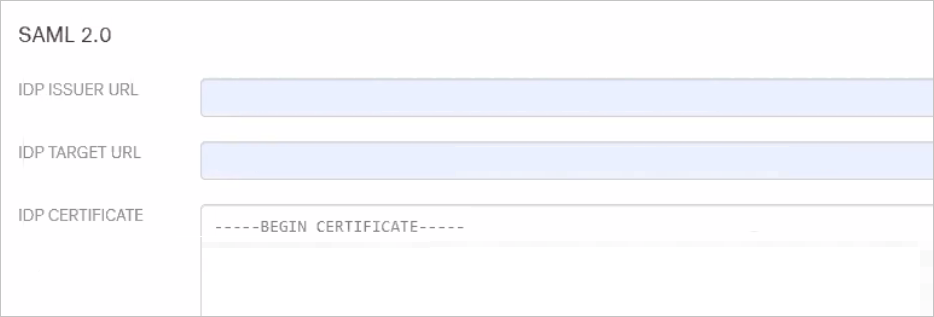
- Do textového pole adresa URL vystavitele ZDP vložte hodnotu identifikátoru Microsoft Entra, kterou jste zkopírovali předtím.
- Do textového pole cílová adresa URL protokolu IDP vložte hodnotu Přihlašovací adresa URL, kterou jste zkopírovali dříve.
- Otevřete stažený certifikát (Base64) do Poznámkového bloku a vložte obsah do textového pole CERTIFIKÁT IDP.
Klikněte na ULOŽIT.
Poznámka
Další informace o konfiguraci jednotného přihlašování na platformě Cobalt najdete tomto článku.
- Přihlaste se k webu Cobalt jako správce.
- Přejděte na Lidé –> organizace a vyberte Pozvat uživatele.
- V zobrazeném překryvu zadejte e-mailové adresy uživatelů, které chcete pozvat. Zadejte e-mail a pak vyberte Přidat nebo stiskněte Enter.
- K oddělení více e-mailových adres použijte čárky.
- Pro každého uživatele vyberte roli: člen nebo vlastník.
- Členové i vlastníci mají přístup ke všem aktivům a pentestům organizace.
- Výběrem možnosti Pozvat potvrďte.
V této části otestujete konfiguraci jednotného přihlašování Microsoft Entra s následujícími možnostmi.
Klikněte na Otestovat tuto aplikaci. Tím budete přesměrováni na přihlašovací URL Cobalt, kde můžete zahájit proces přihlášení.
Přejděte přímo na přihlašovací adresu URL Cobalt a spusťte proces přihlášení odtud.
Můžete použít Microsoft My Apps. Když kliknete na dlaždici Cobalt v Moje aplikace, budete přesměrováni na přihlašovací adresu URL Cobalt. Další informace naleznete v tématu Microsoft Entra My Apps.
Po konfiguraci Cobalt můžete vynutit kontrolu relace, která chrání před exfiltrací a infiltrací citlivých dat vaší organizace v reálném čase. Řízení relací se rozšiřuje z podmíněného přístupu. Naučte se, jak pomocí Microsoft Cloud App Security vynucovat řízení relací.